Często podczas prowadzenia szkoleń z obsługi Normy słyszałem pytania dotyczące różnych sposobów wprowadzania pozycji do kosztorysu. Pomyślałem, że na następnym szkoleniu przedstawię wreszcie wszystkie możliwości, jakie w tej kwestii daje program. Zacząłem sobie układać plan prezentacji i szybko z pomysłu zrezygnowałem. Doszedłem do wniosku, że musiałbym mówić cały dzień i nie wiadomo, czy bym wyczerpał temat.
W rezultacie postanowiłem napisać ten artykuł i opisać w nim wszystkie możliwe sposoby wprowadzania pozycji do kosztorysu. Oczywiście liczba podana w tytule to lekka przesada, ale tylko lekka. Na wstępie muszę Państwu zwrócić uwagę na jedną, podstawową sprawę. Opisana poniżej mnogość sposobów wprowadzania pozycji do kosztorysu nie oznacza, że obsługa programu jest skomplikowana. Program daje wprawdzie wiele możliwości wykonania tej podstawowej operacji, ale nie znaczy to, że musimy stosować je wszystkie. Każdy użytkownik może wybrać tę, która jest dla niego najwygodniejsza i korzystać tylko z niej. Warto jednak wiedzieć, że istnieją inne. I tylko temu ma służyć ten artykuł.
Trzeba pamiętać, że w kosztorysach tworzonych przez Normę mogą występować różne rodzaje pozycji. Są to pozycje:
- szczegółowe
- uproszczone
- scalone
- obiekty
Osobną kwestią są pozycje w kosztorysach tworzonych dla celów kontraktów zgodnych z zasadami FIDIC, którym będzie poświęcony artykuł w jednym z kolejnych numerów Buduj z Głową.
Na początek omówię sposoby wprowadzania pozycji szczegółowych.
Podstawowym sposobem jest wybór pozycji z bazy danych katalogowych dołączonej do programu. Aby dokonać tego wyboru trzeba wywołać widok okna katalogów. Można to zrobić wybierając z menu Pozycja hasło Wstaw pozycję lub klawiszem funkcyjnym F2, albo ikoną  . Dodatkowe możliwości daje ikona
. Dodatkowe możliwości daje ikona  , ale o tym w dalszej części.
, ale o tym w dalszej części.
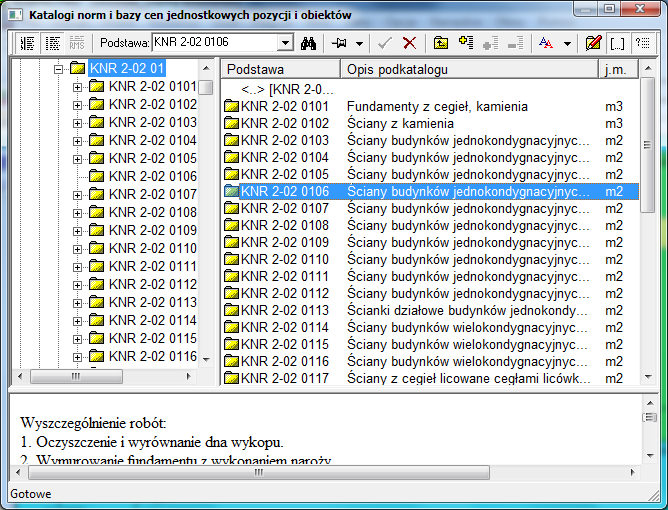
Rys. 1. Okno katalogów
Okno to pojawi się po użyciu hasła Wstaw pozycję z menu Pozycja lub kliknięciu w ikonę  albo
albo  znajdujące się u góry ekranu. Można także użyć przycisku F2.
znajdujące się u góry ekranu. Można także użyć przycisku F2.
Gdy już wywołamy okno katalogów, mamy następujące możliwości:
1. Wybór ze spisu treści
Głównym polem w oknie jest pole spisów treści. Jego struktura zostanie dokładnie opisana w artykule poświęconym funkcjonalności okna katalogów. Tu wspomnę jedynie o tym, że spisy treści są zbudowane hierarchicznie. Na najwyższym poziomie jest spis grup, poniżej spis katalogów, następnie rozdziałów, tablic i pozycji. Od tej zasady zdarzają się wyjątki, ale są one rzadkie i nie mają znaczenia dla opisywanej tu funkcjonalności.
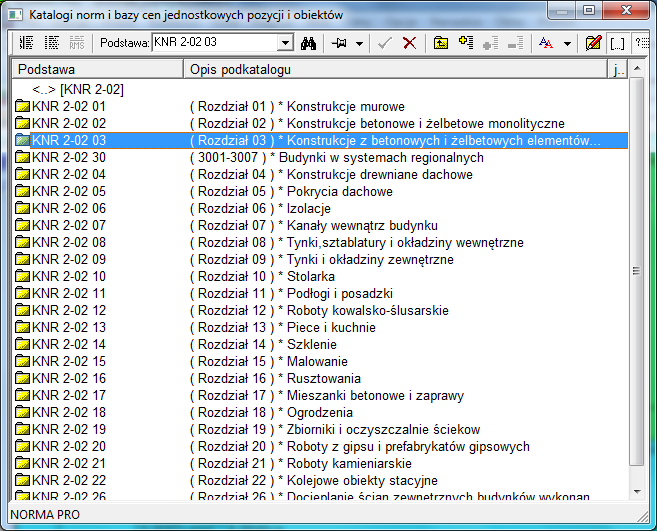
Rys. 2. Pole spisów treści
Zasada wyboru pozycji jest bardzo prosta. Mając przed sobą listę grup katalogów, wskazujemy odpowiednią i klikamy lewym przyciskiem myszy. Pojawi się spis katalogów grupy - wskazujemy odpowiedni i klikamy, aby zobaczyć spis rozdziałów wybranego katalogu. Następnie ukaże się spis tablic - wybieramy potrzebną i ze spisu kolumn, który teraz ujrzymy zaznaczamy tę, która będzie podstawą do utworzenia pozycji w opracowywanym kosztorysie.
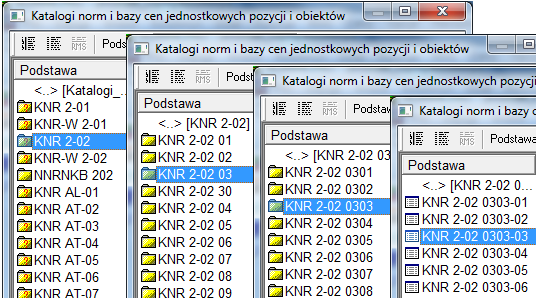
Rys. 3. Wybór z kolejnych spisów treści
Aby wstawić do kosztorysu podświetloną pozycję, należy dwukrotnie na niej kliknąć, albo nacisnąć klawisz ENTER, albo nacisnąć przycisk 
Wybór kolumny powinien w zasadzie zakończyć proces wprowadzania pozycji, ale zazwyczaj pojawią się jeszcze dodatkowe pytania ze strony programu. Aby nie rozpisywać się tu na ten temat, odeślę Państwa na stronę www.bzg.pl, gdzie w dziale Artykuły techniczne pod kategorią System modyfikacji pozycji / pozycje w katalogach można znaleźć artykuły „Nowe możliwości programu NORMA - Automatyczna modyfikacja pozycji kosztorysowych na podstawie założeń ogólnych i szczegółowych”, „Nowe możliwości programu NORMA - Komunikaty specjalne”, „Wykorzystanie kolumn "Dodatek za ..." z tablic katalogów normatywnych w systemie automatycznej modyfikacji pozycji w programie Norma PRO” oraz „Określanie nakładów kosztorysowych z wykorzystaniem metod interpolacji i ekstrapolacji w programie Norma PRO”.
Wybierając kategorię Warianty będą Państwo mogli przeczytać artykuły: „Uwag kilka na temat korzystania z systemu wariantów w Normie PRO” i „Zmiany w systemie wariantów w Normie PRO 4.09”.
Gdy już przeszliśmy przez ewentualne pytania programu, zobaczymy na ekranie okno dialogowe danych pozycji (jeżeli nie wywołaliśmy okna katalogów ikoną  , gdyż wtedy pozycja wejdzie od razu do kosztorysu).
, gdyż wtedy pozycja wejdzie od razu do kosztorysu).
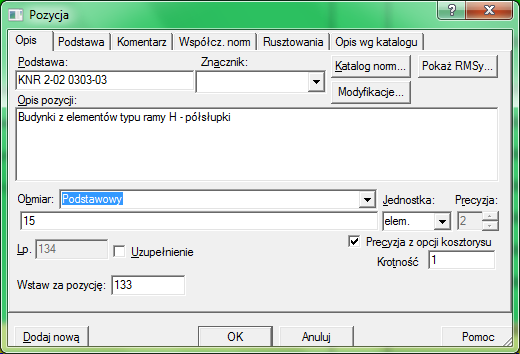
Rys. 4. Okno danych pozycji
W oknie tym wprowadzimy wartość obmiaru i przyciskiem OK. przejdziemy do obróbki kosztorysu. Możemy też za pomocą przycisku Dodaj nową powrócić do okna katalogów, aby wprowadzić kolejną pozycję.
2. Wybór z drzewa katalogów
Pole drzewa katalogów włącza się (i wyłącza) ikoną 
 lub przyciskiem F6.
lub przyciskiem F6.
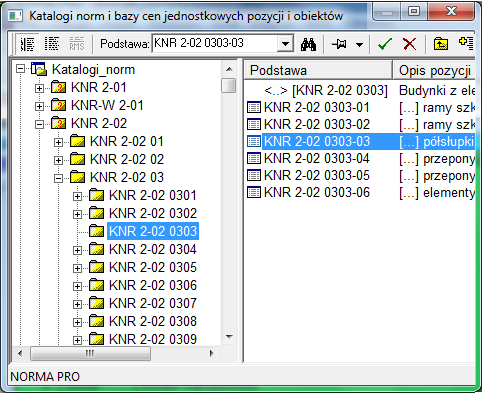
Rys. 5. Okno katalogów z polem drzewa
Nawigacja z wykorzystaniem drzewa polega na rozwijaniu poszczególnych gałęzi poprzez dwuklik na wybranej, lub użycie ikonki  , która rozwija zawartość wskazanego poziomu albo
, która rozwija zawartość wskazanego poziomu albo  , która ją zwija. Chodząc po gałęziach drzewa możemy zauważyć, że wraz ze zmianą aktywnej gałęzi zmienia się zawartość listy elementów w polu spisów. Dzięki temu w dowolnym momencie możemy od wyboru poprzez elementy drzewa przejść do wyboru przez spis. Wystarczy kliknąć we właściwy wiersz w polu listy elementów. Jest to tylko możliwość na poziomach wyższych, natomiast na poziomie najniższym jest to konieczność. Inaczej mówiąc, jeżeli gałąź drzewa zawiera elementy, które zawierają podelementy, to można ją rozwinąć. Gdy we wskazanej gałęzi są tylko elementy nierozwijalne, to rozwinąć się jej nie da. Jej elementy składowe są widoczne jedynie w polu spisów i trzeba tam je wskazać. Dwuklik na wskazanym elemencie spowoduje wprowadzenie pozycji do kosztorysu (być może po dokonaniu koniecznych wyborów).
, która ją zwija. Chodząc po gałęziach drzewa możemy zauważyć, że wraz ze zmianą aktywnej gałęzi zmienia się zawartość listy elementów w polu spisów. Dzięki temu w dowolnym momencie możemy od wyboru poprzez elementy drzewa przejść do wyboru przez spis. Wystarczy kliknąć we właściwy wiersz w polu listy elementów. Jest to tylko możliwość na poziomach wyższych, natomiast na poziomie najniższym jest to konieczność. Inaczej mówiąc, jeżeli gałąź drzewa zawiera elementy, które zawierają podelementy, to można ją rozwinąć. Gdy we wskazanej gałęzi są tylko elementy nierozwijalne, to rozwinąć się jej nie da. Jej elementy składowe są widoczne jedynie w polu spisów i trzeba tam je wskazać. Dwuklik na wskazanym elemencie spowoduje wprowadzenie pozycji do kosztorysu (być może po dokonaniu koniecznych wyborów).
3. Wybór przez podanie podstawy wyceny
Gdy znamy podstawę wyceny wprowadzanej pozycji (tak się dzieje, gdy startując w przetargu, robimy kosztorys na podstawie gotowego przedmiaru robót), możemy pominąć przechodzenie przez kolejne poziomy struktury katalogów. Zamiast tego od razu wpisujemy podstawę w pole

Rys. 6. Pole podstawy wyceny
u góry okna katalogów. Po naciśnięciu ENTER wybór zostanie dokonany. Podstawę możemy wpisywać w pełnej formie jak na Rys. 6. lub w formie skróconej, zrozumiałej dla programu. Bardziej szczegółowe informacje na ten temat można znaleźć na stronie www.bzg.pl, dział: Artykuły techniczne, kategoria: Katalogi, artykuł: „Wybór pozycji przez podanie podstawy wyceny w programie Norma”.
W pole podstawy nie musimy wpisywać pełnego ciągu znaków, który określa konkretną pozycję. Jeżeli na przykład wiemy, że robota, którą mamy skosztorysować jest ujęta w rozdziale drugim KNR nr 2-02, to wystarczy wpisać w pole 202 2 i nacisnąć ENTER. Wówczas w obu polach (drzewa i spisów) okna katalogów wskaźnik zostanie ustawiony na rozdziale drugim KNR nr 2-02.
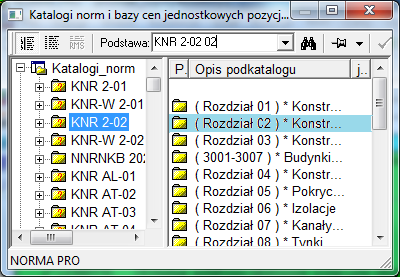
Rys. 7. Wybór rozdziału przez podanie podstawy
Dalszego wyboru można dokonać jedną z wcześniej opisanych metod. Proszę jeszcze tylko zwrócić uwagę na to, że w polu podstawy na Rys. 7. widnieje pełny tekst KNR 2-02 02 pomimo, że wpisaliśmy jedynie 202 2.
4. Wybór przez podanie fragmentu opisu
W sytuacji, gdy nie wiemy w którym katalogu, lub w którym rozdziale znajduje się potrzebna nam pozycja, możemy poszukać jej podając fragment opisu robót. W tym celu za pomocą ikony  wywołujemy dialog szukania tekstu w bazie katalogów.
wywołujemy dialog szukania tekstu w bazie katalogów.
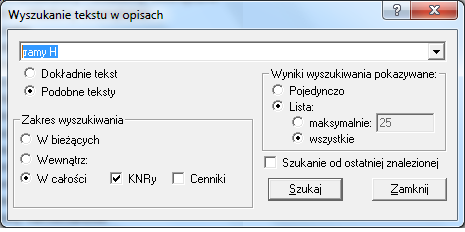
Rys. 8. Dialog wyszukiwania tekstu
W górne pole okna wpisujemy odpowiedni tekst. Następnie zaznaczamy czy program ma szukać dokładnie tego fragmentu, który wpisaliśmy, czy też czegoś bardzo zbliżonego. W polu Zakres wyszukiwania określamy czy chcemy szukać na bieżącym poziomie drzewa katalogów, czyli np. w spisie rozdziałów, gdy wybraliśmy katalog i mamy na ekranie spis jego rozdziałów. W tym celu zaznaczamy hasło W bieżących. Jeżeli chcemy szukać wewnątrz zaznaczonego elementu, to zaznaczamy hasło Wewnątrz. Aby przeszukać wszystkie katalogi, musimy zaznaczyć hasło W całości.
Wybór pozycji przez podanie fragmentu opisu jest dokładnie opisany na stronie www.bzg.pl w dziale Artykuły techniczne w kategorii Katalogi w artykule „Nowy mechanizm wyszukiwania pozycji katalogowej przez podanie fragmentu opisu w programach Norma PRO i Norma STANDARD”.
Tu wspomnę jeszcze tylko o tym, że wybierając z wyświetlonej listy poziom wyższy niż pozycja, możemy dalszego wyboru dokonywać za pomocą jednej z wcześniej opisanych metod.
5. Wybór pozycji zawierającej określony element R, M lub S
Program Norma pozwala na wybór pozycji zawierającej określony nakład.
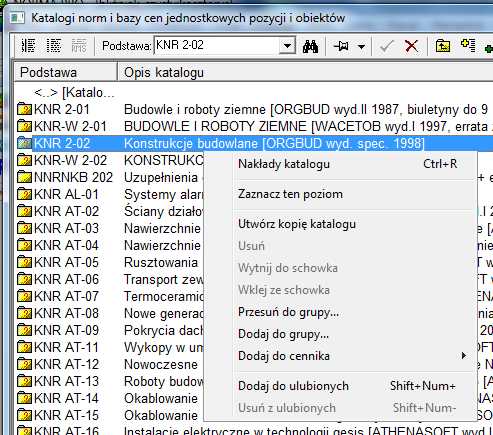
Rys. 9. Menu podręczne wyboru katalogu
Gdy podczas wyboru pozycji przez przeglądanie spisów lub nawigację po drzewie wskażemy wybrany katalog i za pomocą prawego klawisza myszki przywołamy menu podręczne, z którego wybierzemy hasło Nakłady katalogu, co umożliwi nam przywołanie listy elementów RMS, występujących w katalogu. Tę samą listę można przywołać kombinacją Ctrl + R lub ikoną  .
.
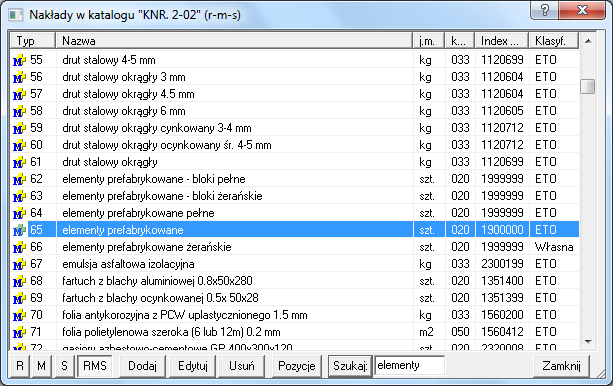
Rys. 10. Lista nakładów KNR nr 2-02
U dołu okna Nakłady w katalogu… znajduje się przycisk Pozycje, użycie go spowoduje pokazanie listy wszystkich pozycji katalogu, które zawierają wybrany element.
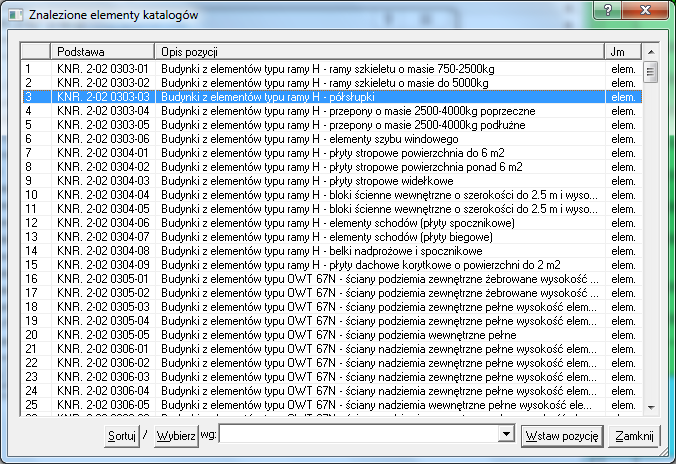
Rys. 11. Lista pozycji zawierających materiał Elementy prefabrykowane
Musimy teraz zaznaczyć właściwą pozycję i nacisnąć przycisk Wstaw pozycję.
6. Wykorzystanie ikony 
Ikona ta wywołuje okno katalogów, to samo, które widzimy na Rys. 1. Występują jednak pewne różnice pomiędzy tym, co opisałem wyżej, a tym, co umożliwia ikona  .
.
Podstawowa z nich to ta, że poprzednio wybór pozycji wiązał się z zamknięciem okna katalogów i przechodziliśmy do określenia obmiaru. Tu wprowadzenie jednej pozycji nie zamyka okna i możemy wprowadzać kolejne, zostawiając obróbkę obmiarów na później.
Dodatkową możliwością jest w tym przypadku wykorzystanie metody drag & drop. Gdy za pomocą  przycisków w prawym, górnym rogu ekranu wyłączymy okna katalogów i kosztorysu z trybu pełnoekranowego, tak aby były widoczne na ekranie jednocześnie, będziemy mogli przeciągać pozycje z katalogów do kosztorysu za pomocą myszki.
przycisków w prawym, górnym rogu ekranu wyłączymy okna katalogów i kosztorysu z trybu pełnoekranowego, tak aby były widoczne na ekranie jednocześnie, będziemy mogli przeciągać pozycje z katalogów do kosztorysu za pomocą myszki.
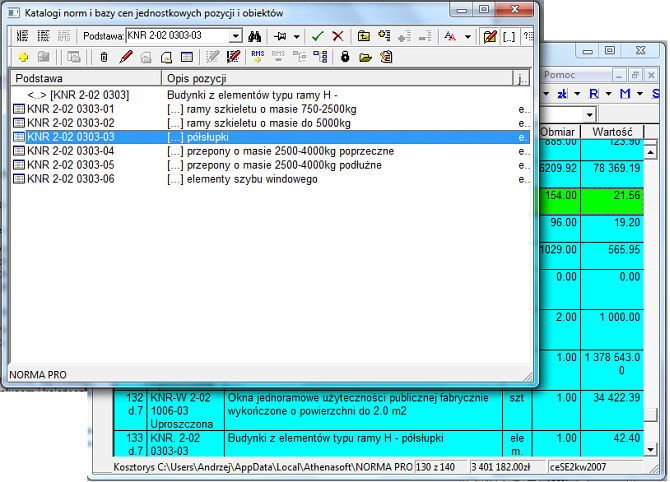
Rys. 12. Dwa okna na ekranie
Opisałem tu sześć sposobów wprowadzania do kosztorysu podstawowego składnika, jakim jest pozycja szczegółowa pochodząca z katalogu dołączonego do bazy. Program posiada jednak więcej możliwości, które przedstawię w następnym numerze Buduj z Głową.